Importer des documents et des images vers l'Item
Documents
Vous pouvez importer des documents vers l'Item en sélectionnant Accueil->Items→ rapport/Export -> Importer les documents d'Items. Vous devez avoir vos documents dans un dossier que vous sélectionnez à l'aide de l'icône du navigateur. Si le dossier contient des sous-dossiers, cochez la case "Inclure les sous-dossiers". Les documents doivent être nommés par le Numéro d'Item, le Nom, l'Identifiant BIM ou par la Référence. Vous devez donc nommer vos documents comme ceci (si vous utilisez le Numéro d'Item comme identifiant) : 01.01.001.doc.
Si vous utilisez un caractère pour séparer le nom et le numéro dans le nom du document, vous pourrez identifier le caractère en utilisant l'option Disjoindre le nom de fichier. Disons, par exemple, que notre document soit nommé "Mon nom de document-01.01.001.doc". Vous pouvez insérer un trait d'union (tiret) pour disjoindre le nom et le numéro :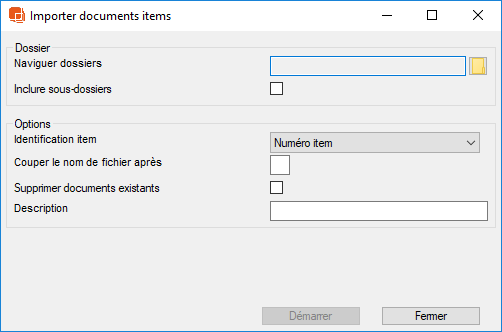
Images
Vous pouvez importer des images vers l'Item en sélectionnant Accueil->Items→ rapport/Export -> Importer des images vers des Items. Vous devez avoir vos images dans un dossier que vous sélectionnez à l'aide de l'icône du navigateur. Si le dossier contient des sous-dossiers, cochez la case "Inclure les sous-dossiers". Les images doivent être nommées par le Numéro d'Item, le Nom, l'Identifiant BIM ou par la Référence. Vous devez donc nommer vos images comme ceci (si vous utilisez le Numéro d'Item comme identifiant) : 01.01.001.doc.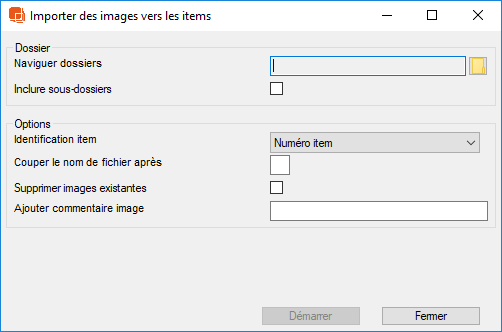
.png)